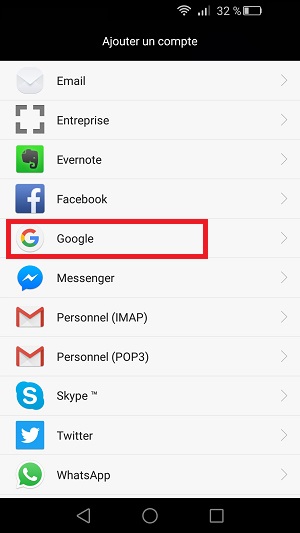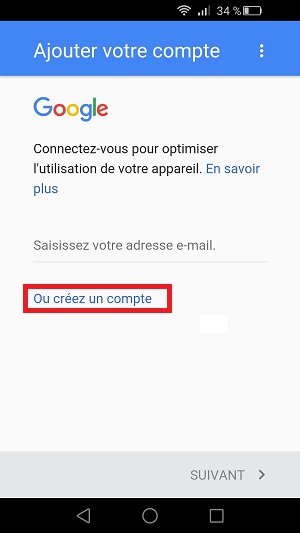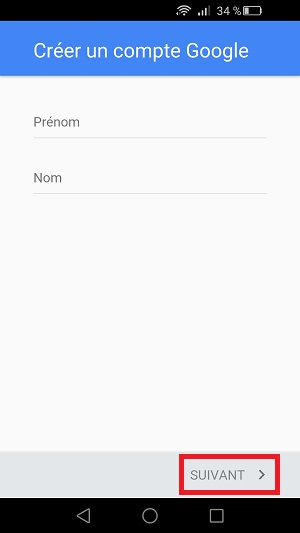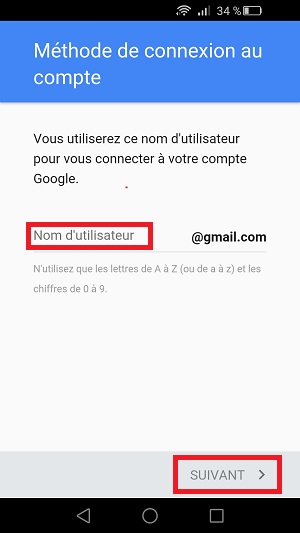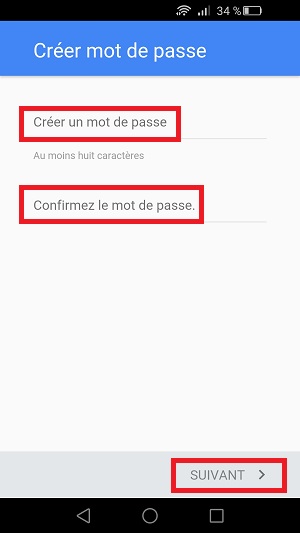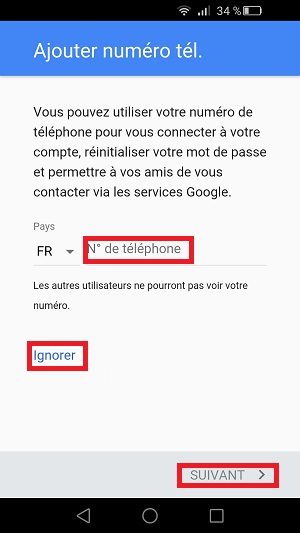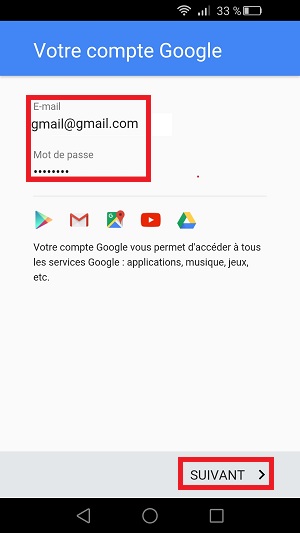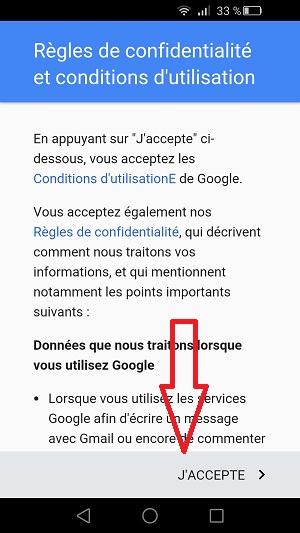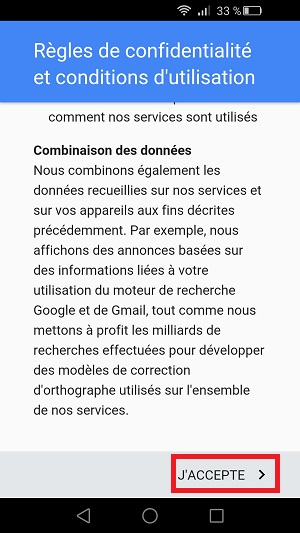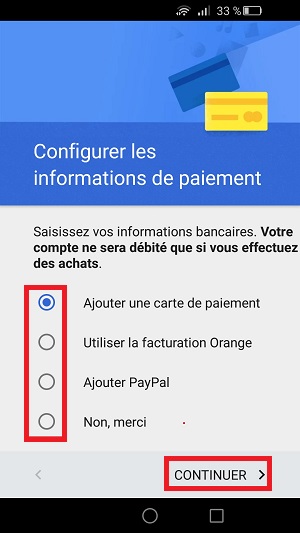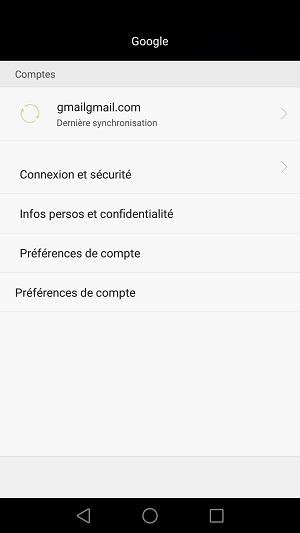Compte Google Honor 7
Le compte Google est nécessaire voire presque obligatoire sur votre Honor 7 et généralement sur tous les mobiles Android. Il permet d’utiliser toutes les fonctionnalités de votre smartphone : téléchargement des applications, sauvegarde et restauration de vos données, synchronisation de vos favoris, agenda, photos et contacts. Il est aussi possible de protéger et localiser son smartphone.
Qu’est ce qu’un compte Google ? Il s’agit simplement d’ une adresse e-mail @gmail.com.
Si vous possédez une adresse @gmail.com vous pouvez l’utiliser comme compte Google.
Mobidocs vous propose ce petit tutoriel sur comment connecter ou créer ainsi que supprimer votre compte Google sur un Honor 7
Créer ou connecter un compte Google sur son Honor 7
La création ou la connexion d’un compte Google est demandé au démarrage dans l’assistant de configuration.
Si vous ne l’avez effectué :
- Sélectionnez l’icône paramètres.
- Ensuite le menu comptes, puis le menu ajouter un compte.
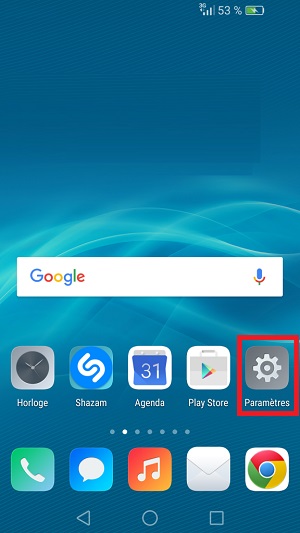
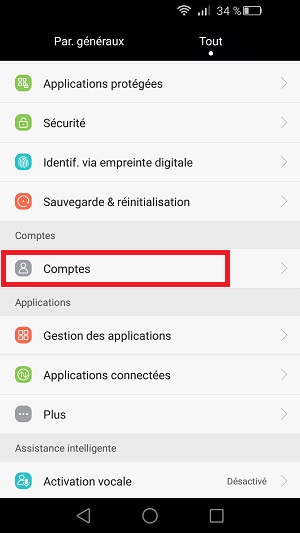
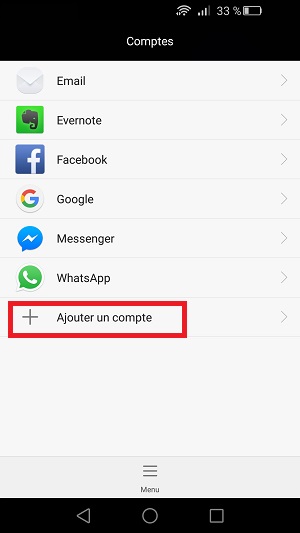
J’ai déjà une adresse @gmail.com
- Sélectionnez Google dans la liste.
- Si vous avez une adresse Gmail, indiquez votre adresse mail, puis votre mot de passe.
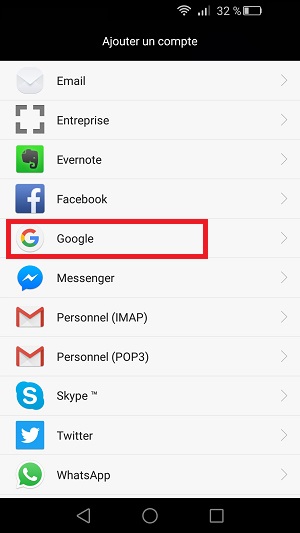
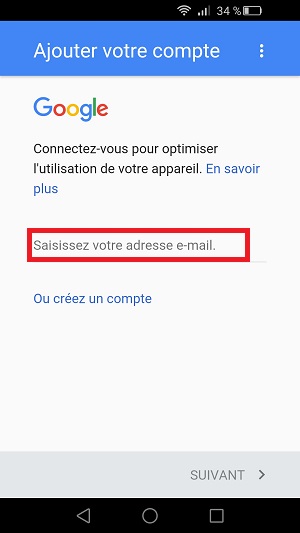
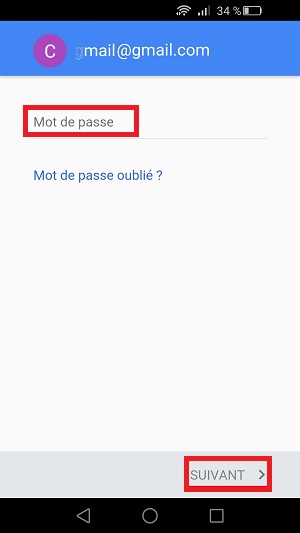
Je n’ai pas d’adresse @gmail.com
- Sélectionnez Google dans la liste.
- Si vous ne possédez pas de compte Google, sélectionnez créez un compte.
- Indiquez votre Prénom, Nom, puis suivant.
- Choisissez votre nom d’utilisateur, par exemple nom.prénom@gmail.com (cela correspondra au début de votre e-mail.
- Choisissez un mot de passe minimum 8 caractères.
- Indiquez votre numéro de téléphone, sinon faites ignorer.
- Choisissez votre nom d’utilisateur, par exemple nom.prénom@gmail.com (cela correspondra au début de votre e-mail.
- Choisissez un mot de passe minimum 8 caractères.
- Indiquez votre numéro de téléphone, sinon faites ignorer.
- Notez bien l’adresse mail de votre compte Google ainsi que votre mot de passe, cela vous sera nécessaire.
- Vous pouvez cocher, si vous souhaitez recevoir les actualités Google Play.
- Faites défiler les conditions d’utilisation vers le bas.
- Sélectionnez j’accepte.
- Vous pouvez configurer un mode de paiement si vous souhaitez.
- Cela permet d’acheter des applications sur le Google Playstore ou du contenu.
- Sinon sélectionnez non merci, puis continuer
- Votre compte Google a été ajouté.